下载镜象
下载页面:https://www.home-assistant.io/hassio/installation/
选择相应的镜象下载,我这里选择的是Raspberry Pi 3 Model B and B+ 32bit
解压后,用Win32DiskImage写入到TF卡(32G以上)
TF卡插入树莓派,连好网线,HDMI屏幕,键盘,上电启动。
据官方文档介绍,此处要等20分钟左右,视网速而定,我等了一个多小时,依然无法访问,这时候HDMI屏和键盘就要派上用场了。
敲几下回车,出现 hassos提示符
输入login登录
进入特权模式后,会显示一个#号,我们可以用命令修改系统时间
# date -s "2019-10-18 00:01:00"
再执行docker命令拉取镜象
docker pull homeassistant/raspberrypi3-homeassistant:latest
等待一段时间(我等了一个小时),打开http://192.168.xx.xx:8123/即可以进行Web管理,具体IP请查看路由器中的名为hassio的设备IP。
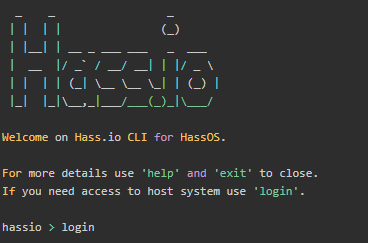
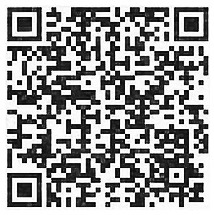


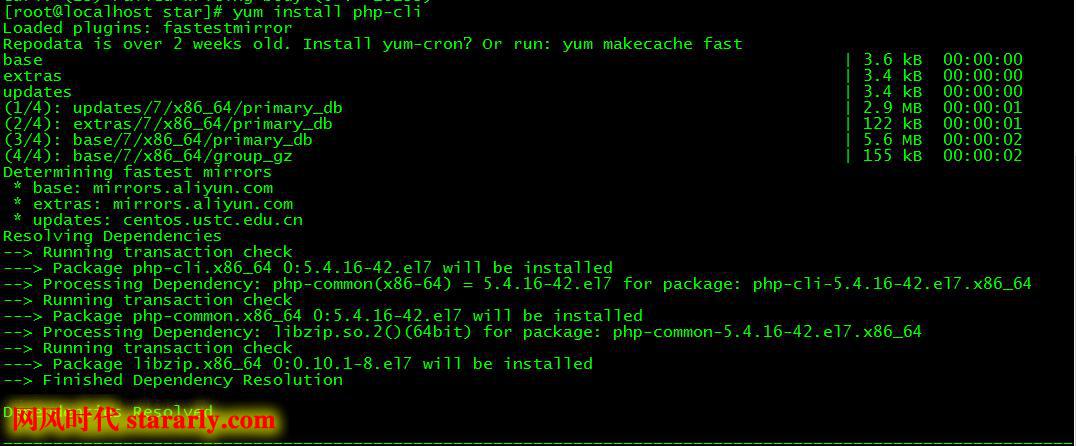
 鲁ICP备09092366号Copyright StarArly.com. All Rights Reserved.
鲁ICP备09092366号Copyright StarArly.com. All Rights Reserved. 
没有评论,留下你的印记,证明你来过。
◎欢迎参与讨论,请在这里发表您的看法、交流您的观点。